iPhone/iPod touch向けアプリ「自動調光」をリリースしました
![]() 自動調光
自動調光 
カテゴリ: ユーティリティ
価格: ¥85
しばらく前に、iPod touch 5を買いました。
そしたらね…
「なんでこれ、環境光センサ外したん?」
って思わず呟くことになったわけですよ。ええ…。
iPhone 4S↓

iPod touch 第5世代↓

いや、知ってたんですよ。
http://weekly.ascii.jp/elem/000/000/111/111740/
とか読んでましたしね。
ただ、ここまで効くものだとはちょっと想像してませんでした。外した理由としては、薄くしたかったからとかなんとか…
新しいiPod touchには明るさの自動調整がない。理由は薄くしたかったから | ギズモード・ジャパン
ちょっとそう言う問題じゃないでしょと…
特に辛いのが、寝る前とかに暗い部屋で使う場合と、太陽が出ている野外で使うときですね。
暗い部屋で使った状態(明るさ最低)で外出→あれ、画面見えないんですけど…壊れた?
外で使った状態(明るさ最高)で暗い部屋で電源OK→なにこれ、まぶしすぎて目が痛いんですけど…
っていうのを何回も経験しました…。
それじゃ、なんかアプリでも入れますかね。ってなるわけで、いろいろ探したのですがどうもぴったりなのがない。
既存アプリでも、画面の明るさを「指定した値」に調整する物はあるんですよ。ただ、起動して、自分で明るさを調整したり、明るさの値を人間が指定するのがどうにもスマートじゃないですよね。
僕が欲しかったのはそういうものではなくて、
「起動するだけで周辺の明るさを計測→明るさを調整」
というものだったわけです。
そんなわけでこのアプリを作りました。
(コンセプトは3時間くらいで完成したのに、リリースまで紆余曲折があってですね…まあいいか)
起動時、自動で周辺の明るさを計測、ディスプレイの明るさを調整します。

プリセット、というものが4つあります。これは自動で明るさを調整する時に使う基準値で、デフォルトの状態と比べて、明るくしたり暗くしたり設定することが出来ます。

僕自身は、
- デフォルト→画面の明るさがなんだか合ってない時に実行する、標準的な設定
- 書籍→WEBや電子書籍など、文字を読むときに標準よりも少し暗めにした設定
- ゲーム→明るい画面でプレイした方がゲームの見栄えが良いので、かなり明るめにした設定
- ビデオ→標準よりも少し明るめにして、映像の暗部を見やすくする設定
のように使っています。
注意点として、これはiOSの仕様ですが一度ロックすると明るさが設定で指定した値に戻ってしまいます。その場合はもう一度このアプリを起動してください…と言うだけだと、ホームに戻るのがすごく面倒なので、通知センターにショートカットを作成できるようにしています。

これで、指定のプリセットに簡単にジャンプ可能です。
作ってしばらく使ってみたのですが、意外なことにこのアプリ、iPhoneで使ってても便利でした。
iPhoneの明るさ調整って1つの状態しか設定できないんですよね(当たり前)だから、動画とか見るときに、もうちょっと明るくなって欲しい時とか、書籍を読んでいて、少しだけ暗くなって欲しい時に対応できなくて悩ましいんですけど(というのは、このアプリを作っていて気がつきました)、このアプリだと対応できます。
というわけで、環境光センサの乗ってないすべてのiPod touch 第5世代ユーザーにおすすめなのが基本なんですが、明るさを気にするiPhoneユーザーにもおすすめです。
今回は価格を170円にしましたが、リリース記念で85円にしてあります。お試しくださいませ〜。

Apple iPod touch 32GB ブラック&スレート MD723J/A <第5世代>
- 出版社/メーカー: Apple Computer
- 発売日: 2012/10/09
- メディア: エレクトロニクス
- 購入: 3人 クリック: 710回
- この商品を含むブログ (15件) を見る
iPhone/iPod touch向けアプリ「自動調光」をリリースしました
![]() 自動調光
自動調光 
カテゴリ: ユーティリティ
価格: ¥85
しばらく前に、iPod touch 5を買いました。
そしたらね…
「なんでこれ、環境光センサ外したん?」
って思わず呟くことになったわけですよ。ええ…。
iPhone 4S↓

iPod touch 第5世代↓

いや、知ってたんですよ。
http://weekly.ascii.jp/elem/000/000/111/111740/
とか読んでましたしね。
ただ、ここまで効くものだとはちょっと想像してませんでした。外した理由としては、薄くしたかったからとかなんとか…
新しいiPod touchには明るさの自動調整がない。理由は薄くしたかったから | ギズモード・ジャパン
ちょっとそう言う問題じゃないでしょと…
特に辛いのが、寝る前とかに暗い部屋で使う場合と、太陽が出ている野外で使うときですね。
暗い部屋で使った状態(明るさ最低)で外出→あれ、画面見えないんですけど…壊れた?
外で使った状態(明るさ最高)で暗い部屋で電源OK→なにこれ、まぶしすぎて目が痛いんですけど…
っていうのを何回も経験しました…。
それじゃ、なんかアプリでも入れますかね。ってなるわけで、いろいろ探したのですがどうもぴったりなのがない。
既存アプリでも、画面の明るさを「指定した値」に調整する物はあるんですよ。ただ、起動して、自分で明るさを調整したり、明るさの値を人間が指定するのがどうにもスマートじゃないですよね。
僕が欲しかったのはそういうものではなくて、
「起動するだけで周辺の明るさを計測→明るさを調整」
というものだったわけです。
そんなわけでこのアプリを作りました。
(コンセプトは3時間くらいで完成したのに、リリースまで紆余曲折があってですね…まあいいか)
起動時、自動で周辺の明るさを計測、ディスプレイの明るさを調整します。

プリセット、というものが4つあります。これは自動で明るさを調整する時に使う基準値で、デフォルトの状態と比べて、明るくしたり暗くしたり設定することが出来ます。

僕自身は、
- デフォルト→画面の明るさがなんだか合ってない時に実行する、標準的な設定
- 書籍→WEBや電子書籍など、文字を読むときに標準よりも少し暗めにした設定
- ゲーム→明るい画面でプレイした方がゲームの見栄えが良いので、かなり明るめにした設定
- ビデオ→標準よりも少し明るめにして、映像の暗部を見やすくする設定
のように使っています。
注意点として、これはiOSの仕様ですが一度ロックすると明るさが設定で指定した値に戻ってしまいます。その場合はもう一度このアプリを起動してください…と言うだけだと、ホームに戻るのがすごく面倒なので、通知センターにショートカットを作成できるようにしています。

これで、指定のプリセットに簡単にジャンプ可能です。
作ってしばらく使ってみたのですが、意外なことにこのアプリ、iPhoneで使ってても便利でした。
iPhoneの明るさ調整って1つの状態しか設定できないんですよね(当たり前)だから、動画とか見るときに、もうちょっと明るくなって欲しい時とか、書籍を読んでいて、少しだけ暗くなって欲しい時に対応できなくて悩ましいんですけど(というのは、このアプリを作っていて気がつきました)、このアプリだと対応できます。
というわけで、環境光センサの乗ってないすべてのiPod touch 第5世代ユーザーにおすすめなのが基本なんですが、明るさを気にするiPhoneユーザーにもおすすめです。
今回は価格を170円にしましたが、リリース記念で85円にしてあります。お試しくださいませ〜。

Apple iPod touch 32GB ブラック&スレート MD723J/A <第5世代>
- 出版社/メーカー: Apple Computer
- 発売日: 2012/10/09
- メディア: エレクトロニクス
- 購入: 3人 クリック: 710回
- この商品を含むブログ (15件) を見る
MacBookキーボードリマップメモ
(なんだか久しぶりのエントリがものすごく変態的でアレなんですが…)
昔から不満だったんだけど、TrulyErgonomicKeyboardっていうマニアックなキーボードを使ってたらなおさらMacBookのキーボードのホームポジションが不満になってきた。
TrulyErgonomicKeyboardってのは↓こういうやつ。
http://www.trulyergonomic.com/

今使ってるMacBookはこれです。
性能も機能も“Pro”並みの「MacBook White」を試す - ITmedia PC USER
具体的には、MacBookのキーボードはキーボード自体のホームポジションと液晶のセンターとタッチパッドのセンターがものすごくイマイチな位置関係にある。↓こんな感じ。

ちなみにThinkPadになると、↓こんな感じ。

どっちが良いかという議論はいろいろ微妙なんだけど、個人的な好みはThinkPad側。
MacBookはホームポジションに手を置いたときに手のひらがタッチパッドに掛かる感覚が左右で違うのがイヤ。odawaraのポリカーボネイトMacBookの場合だと、左手がポリカーボネイト、右手がガラスの上に乗ってしまう。

かといってThinkPadが最高かというとそんなことはなくて、キーボードが左側にずれてるからディスプレイの正面に座れないor腕を左に寄せないといけない。
悩ましい…
…とまあそんな不満を持ちつつMacBookを眺めていたら、ASDFのホームポジションの段はHJの間にMacBookの中心が来ることに気がついた。↓こういうこと。*1

ではこんな感じで並べ替えたらよくね?

というのが最初の発想。右手側のキーを右側に2キー分移動させたらいいんじゃね?と。
ただこれ日本語キーボードだと記号の位置が複雑になりすぎて微妙だし、一番下のスペース、Command、英数、かなキー、また数字キーどうするよ?ってことで悩んでたんだけど、ここはTrulyErgonomicでodawaraが採用している配列を流用すると解決することが出来た。
日本語キーボードは配列がちょい複雑なので英語キーボードの配列をベースに並び替え。
完成した配列はこんな感じ。

これだと腕が常にマシンのセンターに置けて最高である。
同じ不満がある人はやってみましょう!
(まあね…こんな不満があるのは少数派だって理解してるんですよ…ええ…)
MacのSkypeを5.8にバージョンアップしたら「すべて」アプリ化してガックリきたので即修正した話
<注意>さすがにすぐに修正されるとは思うんですけど、いくら何でも格好悪いんで書いておきます。2012/06/16 20:00時点でバージョン5.8.0.865でした。さて、Skypeがアップデートしたらしいので入れてみました。これまで2.8のまま止めてたんですけど、そろそろチャット画面もなんとかなるということだったので…
で、入れたとたんアプリ名が大変なことになりました。
アプリ名「すべて」

中身は「Skype」

でもアクティビティモニタでも「すべて」

いくら何でも…これは…格好悪いぜ…
まぁたぶんローカライズの日本語が間違っちゃってるだけなんで修正しましょう。
アプリケーション->Skypeを右クリックして「パッケージの内容を表示」

Contents->Resource->ja.lprojとたどって

「InfoPlist.strings」というファイルをテキストエディットで開くと、

/* Localized versions of Info.plist keys */
CFBundleName = "すべて";
SKCalltoURL = "通話先";
NSHumanReadableCopyright = "Copyright © 2003-2012 Skype";
NSContactsUsageDescription = "Skypeを使って、連絡先への通話や携帯ショートメール(SMS)の送信ができます。";
という感じになっていると思うので、CFBundleNameに好きなアプリ名を設定します。
とりあえずSkypeがいいですかね。保存して、Skypeを再起動すると、先ほど指定したアプリ名で起動します。

以上です。さて修正までどれくらいかかりますかねー。
はてブからdeliciousに移行した話
ちょっと前からソーシャルブックマークをはてブからdelicious.comに移行しました。
http://b.hatena.ne.jp/odawara/
から
http://www.delicious.com/odawara/
に変わっています。
主な理由は各種アプリとの連携の問題です。
odawaraはRSSリーダはGoogleリーダ、後で読むサービスはPocket(Read It Laterから改名)を利用しているのですが、このクライアントアプリ(RSSはiPhone、MacだとReeder、PocketはiPhoneは純正、MacだとReadLater)がはてブに対応してないんですよね。この辺はグローバルじゃないサービスの弱点がもろに出ている感がちょっと残念ですけども、まぁ仕方がないかなと。
使い勝手としては、もともと似た方向性で作られてた感があって、タグとコメントが入れられるので必要十分です。はてブの他サービスと連携したソーシャルな要素が損なわれる気もしますが、その辺はあんまり利用してないので問題なしということで。
この辺の連携、みなさんどうしてるんでしょう?なんかテクニックがあるのかな。
iPhoneのイヤホンジャックの位置が上にあるのはおかしいから、下のDockコネクタ側にイヤホンジャックを出せるアダプタを探したけど、存在しなかった話
タイトルが長い…そういえば友人がこのタイトルが長くなる現象について考察をしていたような…*1
さて、
odawaraはもともとiPod touchからiOS端末を使い始めたのだけれども、iPhoneを使い始めて以来イヤホンジャックの位置が気に入らなくて仕方がない。
イヤホンをつないだ状態でiPhoneを操作していると、↓のようになりケーブルが邪魔になる。

邪魔
これがtouchだったら↓のように自然なスタイルである。

普通
イヤホンだけならまだいい。間違えて充電しながらイヤホンジャックを接続したりすると状況が悪化する。iPhoneの場合上下からケーブルが生えてしまう。イヤホンのケーブルが余計に邪魔だ。

すげー邪魔
そしてこの場合もtouchなら(何も無いよりは邪魔だけど、それなりに)自然に使える。

それなり
以上、やっぱり下にある方が便利なんじゃないですかね?
最初に思いつく改善策としては、BluetoothヘッドホンBluetoothオーディオレシーバを使う。これなら上下とかそもそも関係ない。しかし、これは個人的に充電が必要なデバイスが増えるので却下。というかBluetoothデバイスなら色々持ってるんだよ…。

ソニー(SONY) VAIO用 Bluetooth オーディオコントローラー(ブラック) VGP-BRM1/B
- 出版社/メーカー: ソニー
- メディア: エレクトロニクス
- クリック: 9回
- この商品を含むブログ (22件) を見る

SONY Bluetoothワイヤレスステレオヘッドセット マイク付き ホワイト DR-BT140QP/W
- 出版社/メーカー: ソニー
- 発売日: 2008/07/21
- メディア: エレクトロニクス
- 購入: 1人 クリック: 3回
- この商品を含むブログ (2件) を見る
でもやっぱり外で使うとなると途中で充電が切れたり、持って出たのに充電されてなかったりとバッテリ管理が面倒なんですよね。
だったらDockコネクタにイヤホンジャックが付いてるアダプタを買えばいいんじゃね?あるよね。ということで探してみた。
見てみると、下のような物があるっぽい。

AUDIOTRAK iPodオーディオプラグ3GS AT-iap1
- 出版社/メーカー: AUDIOTRAK
- 発売日: 2009/08/21
- メディア: エレクトロニクス
- 購入: 5人 クリック: 23回
- この商品を含むブログ (4件) を見る

AUDIOTRAK iPhone iPod オーディオプラグUSB ATAAD-PLUG 【正規輸入品】
- 出版社/メーカー: AUDIOTRAK
- 発売日: 2011/11/25
- メディア: エレクトロニクス
- クリック: 3回
- この商品を含むブログ (2件) を見る
…となるはずだったんだけど、残念。ダメ。
上記の製品を調べてみると、付いている3.5mmジャックはイヤホンジャックではなくて、Line-outらしい。←重要
え…アンプの後ろからの線が欲しいんですけど…。さらに調べてみたけど、こういうヤツくらいしか見つからなかった。

PIP-4NE
これはイヤホンが変更できないのでダメ(これも販売終了してる)
なんでないの?ということで、Dockコネクタのピンアサインを見てみた。
Apple iPod, iPhone (2g, 3g), iPad Dock connector pinout diagram @ pinouts.ru
あー、アンプの後ろからの線はDockコネクタ側には出てないのね…。
つまりDockに直接はイヤホンがさせないと…*2
それでこういう「Dock接続のヘッドホンアンプ」っていう製品が売られてるわけか(ちなみに↓はDockとイヤホンジャックの間にある線とリモコンが邪魔&充電コネクタがないという点で却下)

【国内正規品】 オヤイデ Fiio iPod/iPhone専用ヘッドホンアンプ ホワイト E1 WHITE
- 出版社/メーカー: オヤイデ
- メディア: エレクトロニクス
- クリック: 1回
- この商品を含むブログ (3件) を見る
(ちなみにFiio E1は実験用に1つ購入しました)
まとめると、
- Dockコネクタから出ているのはLine-out
- イヤホンを接続するためにはアンプを外付けする必要がある
- Line-outに接続すると本体のボリュームコントロールが効かなくなり、ボリュームボタンなどを外付けする必要がある
- Dock接続のヘッドホンアンプ製品群には充電用端子が付いた物が見当たらない
という感じ。
以上、帯に短したすきに長しという感じで、odawaraが欲しい物は存在しないみたいです。
してたら教えてください。買います。
要は↓をLine-outからイヤホンジャックに変更して、ボリュームボタンを搭載した物が欲しいんですよね。

AUDIOTRAK iPhone iPod オーディオプラグUSB ATAAD-PLUG 【正規輸入品】
- 出版社/メーカー: AUDIOTRAK
- 発売日: 2011/11/25
- メディア: エレクトロニクス
- クリック: 3回
- この商品を含むブログ (2件) を見る

なんか難しいところがあるのかね?
WindowsのキーバインドをMacっぽくする
ここ2年くらいMacで生活してたんだけど、ちょっとWindowsを使ってみたらキーバインドがしんどい。
MacはCommandキーとCtrlキーでMacのとUNIXの世界を上手に分けていることがわかったので、このオペレーションに近いことをWindowsで実現してみたい。
最初に、odawaraのキーボードオペレーションは一般的ではないかもしれないので注意事項を。
- 日本語キーボードユーザー(入手性がいい、キー数が多い方がカスタマイズできるからいい)
- 右のCtrlを使ってない(昔から)
- Windowsキーを使ったショートカットを使ってない(Winキーがないキーボードを愛用してるから)
- 無変換、変換、カタカナひらがなキーを使ってない(というか何のために付いてるのか知らない)
- ATOKを使っている。MS-IMEとか使い方を知らない
- ATOKのCtrl+Pどうしてるの?→諦めた。どうしようもないときはF9する
それでは今回やったこと
- AltキーをCommandキーっぽく使う
- Ctrl+H、FBPNJでバックスペース、カーソル移動、エンター
- 無変換/変換キーで日本語入力OFF/ON
- Ctrl+SpaceでWindowsキー(Spotlightっぽく*1 )
1.レジストリをいじってキーマップを変更する
次で書くAutoHotkeyでも変更できるのかもしれないけど、メンドそうなのでとりあえずレジストリで変えれるところは変えておく。
ソフトはKeyCtrlを使う。管理者権限で実行しないと書き換えができないので注意。
http://homepage2.nifty.com/DSS/KeyCtrl.htm
これで、
- CapsLockを左Ctrlに変更(これはいつものこと。今回のためにやったわけではない)
- 左Altとカタカナひらがなキーを右Ctrlに変更
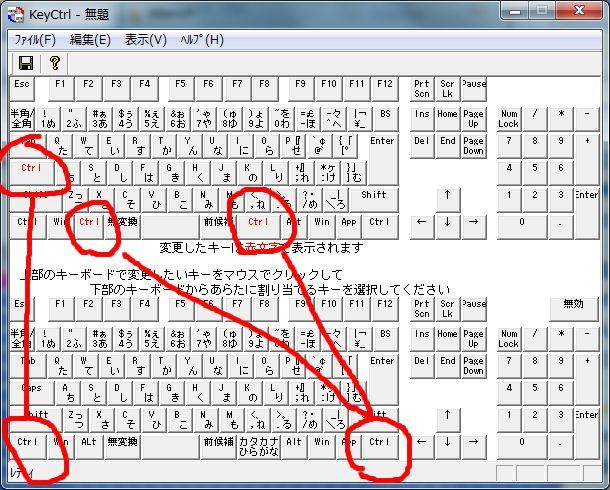
のように変更する。
CapsLockの変更は一般常識。2.の変更はCommandキーとして置き換え。Windowsの場合はCtrl+なんとかでショートカットがだいたい動くので、この置換をやるだけでCommandキーっぽく動作する。これで実現できないものは後ほど対応。
2.AutoHotkeyで必要なオペレーションを追加していく
AutoHotKeyを使うとショートカットとかを簡単にいじれるらしい。
http://www.autohotkey.com/
次の動作を作成した。
- 左Ctrl+Hでバックスペース
- 左Ctrl+FBPNでカーソル移動
- 左Ctrl+JでEnter
- ↑でFBPNのショートカットが動かなくなるので、これをCommandキーに割り当て
- Altキーを置き換えちゃったので、Alt+Tabが使えないので対応
- WindowsにはCtrl+Qでアプリ終了というコマンドがないので、Ctrl+QをAlt+F4の動作とする
- Ctrl+SpaceでSpotlight的にランチャーを使いたい。ので、Winキーを押したことにする。
設定ファイルは以下のようになった。
^h::Send {Backspace}
^b::Send {Left}
^f::Send {Right}
^n::Send {Down}
^p::Send {Up}
^j::Send {Enter}
RControl & b::Send ^b
RControl & f::Send ^f
RControl & n::Send ^n
RControl & p::Send ^p
RControl & j::Send ^j
RControl & Tab::AltTab
RControl & q::Send +!{F4}
LControl & Space::
KeyWait Alt
KeyWait Ctrl
Send {RWin}
return3.ATOKの変更で日本語入力OFF/ONをMacっぽくATOKのプロパティから
キー・ローマ字・色->キーカスタマイズ->キーを検索
で検索。
変換キーで日本語入力ON
文字未入力にだけチェックをするのがポイント。これ以外にチェックすると日本語入力ONの選択肢が出ない。

無変換キーで日本語入力OFF
こちらはどんな状況でも日本語入力OFF

これで完成。だいたい思い通りの動きをするようになった。
1つだけできなかったのはTrackPointのスクロール方向を逆にすること。MacはLionにしているので本当は逆にしたいんだけど、やりかたがわからなかった…
MacもWindowsもあまり詳しくないので全体的にツッコみ歓迎です。
ちなみにMacではRealForce89U+MagicTrackpad、WindowsではTrackPointキーボードを使っています。

- 出版社/メーカー: 東プレ
- 発売日: 2006/02/25
- メディア: Personal Computers
- 購入: 14人 クリック: 732回
- この商品を含むブログ (62件) を見る

- 出版社/メーカー: アップル
- 発売日: 2010/07/29
- メディア: Personal Computers
- 購入: 17人 クリック: 389回
- この商品を含むブログ (111件) を見る

レノボ・ジャパン ThinkPad USB トラックポイントキーボード(日本語) 55Y9024
- 出版社/メーカー: Lenovo
- 発売日: 2009/08/25
- メディア: Personal Computers
- 購入: 23人 クリック: 680回
- この商品を含むブログ (40件) を見る